- Yazar Abigail Brown [email protected].
- Public 2024-01-07 19:07.
- Son düzenleme 2025-01-24 12:28.
Bir bütünün oranlarını görsel olarak göstermek için PowerPoint'te bir pasta grafiği oluşturun. Temel grafiği oluşturduktan sonra grafiğin verilerini ayarlayın, stilini değiştirin ve anında güncelleyin.
Bu makaledeki bilgiler PowerPoint 2019, 2016 ve 2013 için geçerlidir; Microsoft 365 için PowerPoint; ve Mac için PowerPoint.
PowerPoint'te Pasta Grafik Oluşturun
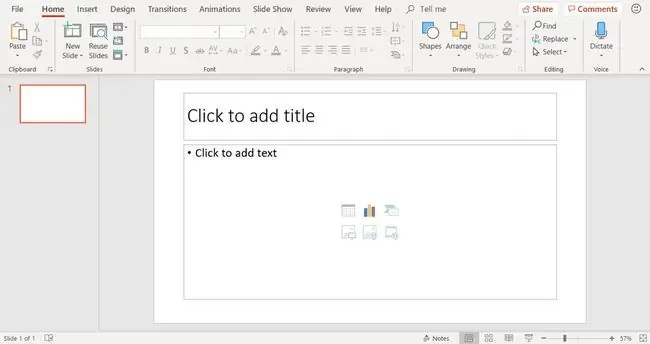
Başlık ve İçerik slayt düzenini kullanarak yeni bir slayt ekleyerek başlayın. Ardından, Grafik Ekle simgesini seçin (slayt düzeninin gövdesinde gösterilen altı simgeden oluşan grubun en üst satırındaki orta simgedir).
Pasta grafiği eklemenin başka bir yolu da sunumunuzda boş bir slayt seçip Insert> Chart. öğesini seçmektir.
Bir Pasta Grafik Stili Seç
Grafik Ekle iletişim kutusunda, Pie öğesini seçin ve bir pasta grafik stili seçin. Pasta grafiğinin birkaç stili vardır. Seçenekler arasında düz pasta şekilleri, 3B pasta şekilleri ve patlatılmış parçalara sahip pasta grafikleri bulunur. Seçiminizi yaptıktan sonra Tamam öğesini seçin.
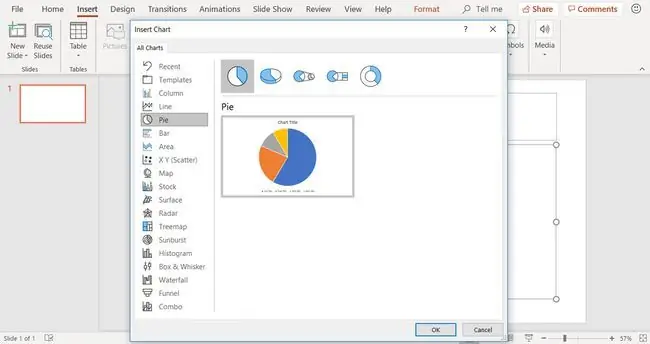
Pasta grafiği stilleri ve renkleri, grafik oluşturulduktan sonra değiştirilebilir.
Genel Pasta Grafiği ve Veriler
Bir PowerPoint slaydında pasta grafiği oluşturduğunuzda, slaytta temel grafik görünür ve grafik verileri bir çalışma sayfası penceresinde görünür.
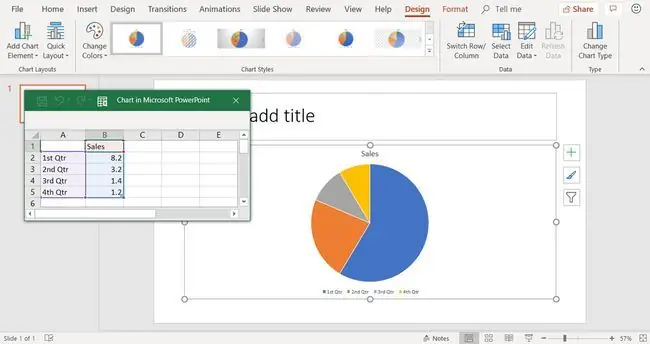
Çalışma sayfası penceresini görmüyorsanız grafiği seçin ve Grafik Araçları Tasarımı > Verileri Düzenle. öğesini seçin.
Varsayılan verileri değiştirerek pasta grafiği için veri girmek için çalışma sayfası penceresini kullanacaksınız.
Pasta Grafiği Verilerini Düzenle
Pasta çizelgeleri, aylık hane harcamalarınızın her birinin gelirinizden ne kadarını aldığına ilişkin yüzde rakamları gibi karşılaştırmalı veri türlerini görüntüler. Ancak pasta grafikler, sütun grafikleri veya çizgi grafiklerinden farklı olarak bir tür veri görüntüler.
Çalışma sayfası penceresindeki verileri düzenlemek için:
- Etkin pencere yapmak için çalışma sayfası penceresini seçin.
- Kendi bilgilerinizi yansıtmak için genel verilerdeki sütunun başlığını düzenleyin.
-
Genel verilerdeki satır başlıklarını kendi bilgilerinizi yansıtacak şekilde düzenleyin. Grafik, değişikliklerinizi yansıtacak şekilde güncellenir.

Image
Yeni veri satırları eklemek için vurgulanan veri kümesinin bir köşe tutamacını sürükleyin.
Güncellenmiş Pasta Grafik Yeni Verileri Yansıtıyor
Genel verileri kendi özel verilerinize değiştirdikten sonra, bilgiler hemen pasta grafiğine yansıtılır. Slaytın üst kısmındaki metin yer tutucusuna slaydınız için bir başlık ekleyin.






